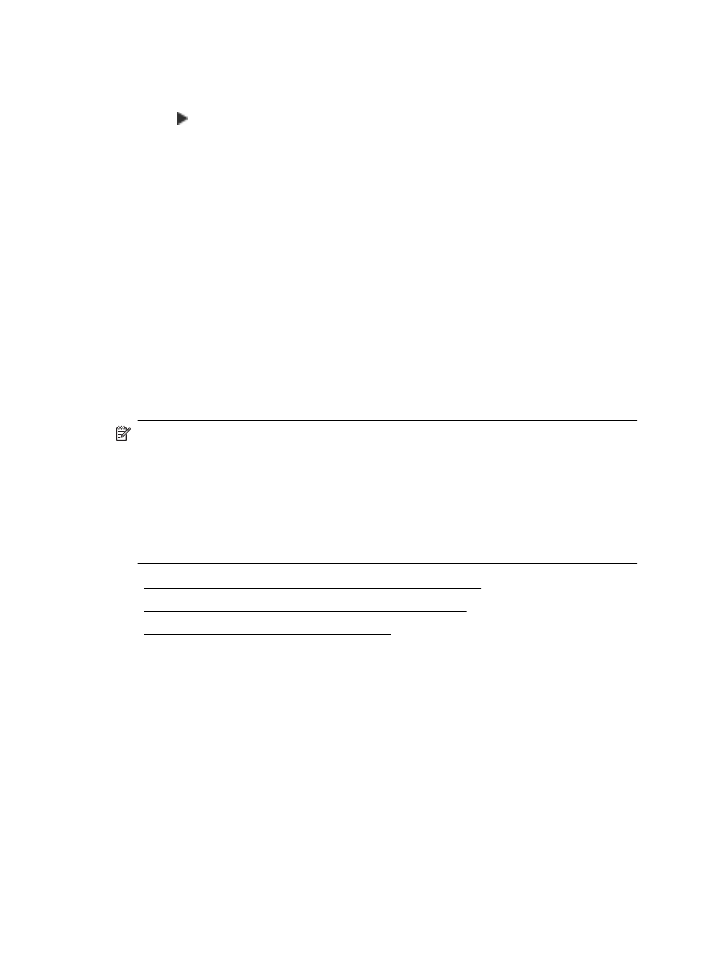
การเพิ่มหมายเลขลงในรายการโทรสารที่ไมตองการ
1.
แตะ Setup (ตั้งคา)
2.
แตะ Fax Setup (การตั้งคาโทรสาร) แลวเลือก Basic Fax Setup
(การตั้งคาโทรสารเบื้องตน)
3.
แตะ Junk Fax Blocker (การบล็อกโทรสารที่ไมตองการ)
4.
จะมีขอความระบุวา จําเป็นตองมี ID ผูโทรเพื่อใชบล็อคโทรสารที่ไม
ตองการ แตะ OK (ตกลง) เพื่อดําเนินการตอ
บท 6
94
โทรสาร
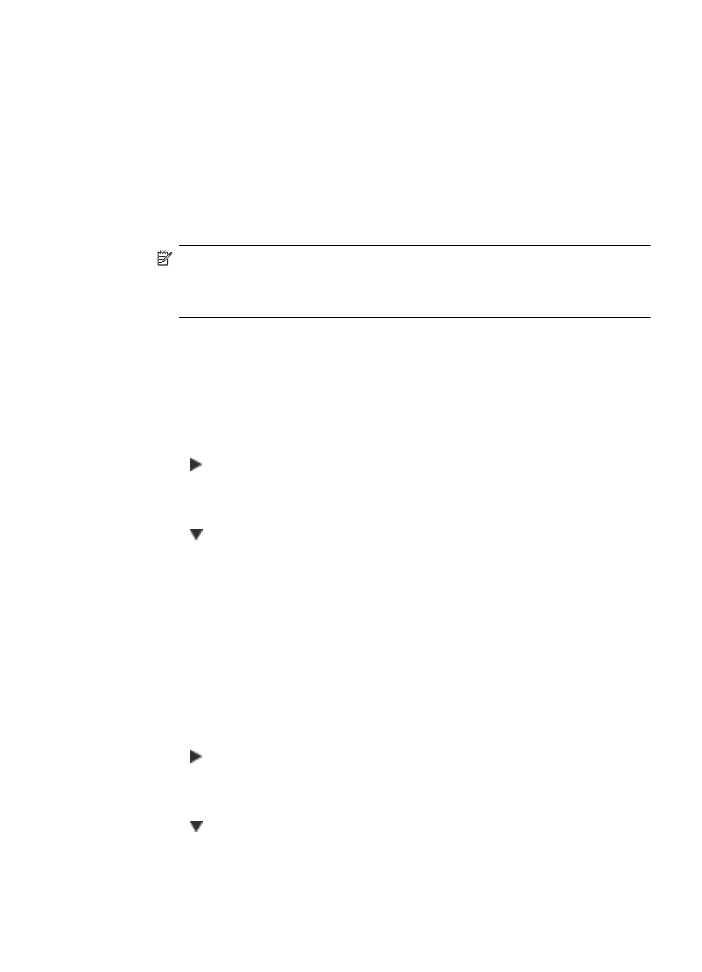
5.
แตะ Add Numbers (เพิ่มหมายเลข)
6.
การเลือกหมายเลขโทรสารที่จะบล็อคจากรายการ ID ผูโทร ใหแตะ Select
from Caller ID History (เลือกจากประวัติรายการ ID ผูโทร)
- หรือ -
การปอนหมายเลขโทรสารที่ตองการบล็อคดวยตนเอง ใหแตะ Enter new
number (ปอนหมายเลขใหม)
7.
หลังจากปอนหมายเลขโทรสารที่ตองการบล็อค แตะ Done (เสร็จสิ้น)
หมายเหตุ ตรวจสอบใหแนใจวาคุณไดปอนหมายเลขโทรสารตามที่
ปรากฏบนหนาจอแผงควบคุม ไมใชหมายเลขโทรสารที่ปรากฏตรงสวน
หัวของโทรสารที่ไดรับ เนื่องจากหมายเลขดังกลาวอาจแตกตางกัน
ลบหมายเลขออกจากรายการโทรสารที่ไมตองการ
หากคุณไมตองการบล็อกหมายเลขโทรสารอีกตอไป คุณสามารถลบหมายเลข
นั้นออกจากรายการโทรสารที่ไมตองการได
วิธีกาลบหมายเลขจากรายการหมายเลขโทรสารที่ไมตองการ
1.
แตะ (ลูกศรขวา) จากนั้นแตะ Setup (การตั้งคา)
2.
แตะ Fax Setup (การตั้งคาโทรสาร) แลวแตะ Basic Fax Setup (การ
ตั้งคาโทรสารเบื้องตน)
3.
แตะ (ลูกศรลง) จากนั้นแตะ Junk Fax Blocker หรือ (บล็อกโทรสาร
ที่ไมตองการ) Junk Fax Blocker Setup (การตั้งคาการบล็อกโทรสาร
ที่ไมตองการ)
4.
แตะ Remove Numbers (ลบหมายเลข)
5.
แตะหมายเลขที่ตองการลบ แลวแตะ OK (ตกลง)
การพิมพรายงานโทรสารที่ไมตองการ
ใชขั้นตอนตอไปนี้เพื่อพิมพรายการหมายเลขโทรสารที่ไมตองการซึ่งบล็อคไว